Lavora con Microsoft Word: come selezionare tutto il testo nella "Parola"?
Quasi tutti gli utenti di computer si sono imbattuti in editor di testo, in particolare Microsoft Word. MS Word è utilizzato per elaborare vari testi. Le possibilità che Microsoft Office Word ha sono molto ampie. Questo programma è in grado di velocizzare e semplificare il lavoro sulla stesura dei documenti. Modificare con questo programma è facile, ma è necessario sapere come selezionare tutto il testo nella Parola. L'allocazione può essere effettuata in vari modi, ogni utente ha l'opportunità di scegliere quello più conveniente per lui. 
Come selezionare un pezzo di testo con il mouse e la tastiera?
L'utilizzo del mouse e dei pulsanti speciali sulla tastiera consente di selezionare il testo rapidamente e senza particolari difficoltà. In un documento aperto, puoi designare un frammento come segue:
- Per selezionare tutto il testo nella "Parola", è necessario impostare il layout inglese ed eseguire la scorciatoia da tastiera Ctrl + A.
- È possibile "evidenziare" il testo posizionando il cursore del mouse all'inizio della prima riga, quindi tenendo premuto il tasto sinistro, allungarlo fino alla fine del documento. Tuttavia, questo metodo è scomodo per i documenti di più pagine.
- Se tutto il testo si adatta a una pagina, per selezionarlo, è necessario impostare il cursore all'inizio della prima riga e, tenendo premuto il tasto Maiusc, fare clic con il tasto sinistro del mouse alla fine del testo.
- Due clic sul tasto F8 evidenzieranno la parola corrente. Premendo questo tasto tre volte, puoi selezionare una frase. Per coprire un paragrafo, F8 deve essere premuto 4 volte. Come selezionare tutto il testo nella "Parola" usando questo pulsante? Basta premere 5 volte. Per annullare la modalità di selezione, è possibile utilizzare il pulsante Esc.
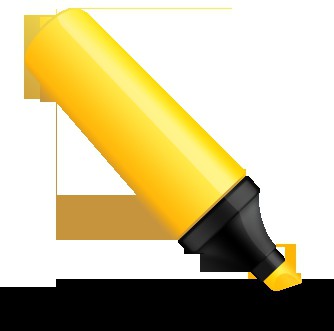
Comandi di menu in Microsoft Word
Sebbene i comandi di menu possano differire nelle diverse versioni di Microsoft Word, la loro essenza non cambia. Le fasi principali della selezione del testo:
- Apri il documento.
- Vai alla scheda "Home", quindi seleziona "Seleziona", "Seleziona tutto". In Microsoft Word 2003, questa funzione si trova nella sezione Modifica, Seleziona tutto.
- Menu di scelta rapida può essere visualizzato ovunque nel documento premendo il tasto destro del mouse. È necessario selezionare "Stili", quindi "Seleziona tutti i frammenti di testo con la stessa formattazione". Nel caso in cui il testo non fosse preformattato, ogni riga è evidenziata.
Per comodità e accesso rapido, è possibile visualizzare la funzione "Seleziona tutto" installandola sul pannello. Per fare ciò, vai alla scheda "Impostazioni barra di accesso rapido". Ci sarà un oggetto "Altre squadre", quindi "Seleziona squadre da". Nella sezione "Tutti i comandi", devi fare clic su "Seleziona tutto" e quindi confermare la scelta. Ora puoi selezionare facilmente e rapidamente tutto il testo facendo clic sull'icona desiderata sul pannello di controllo. 
Selezione del frammento
Utilizzando l'editor di Microsoft Word, sarà utile sapere non solo come selezionare tutto il testo nella "Parola", ma anche come "evidenziare" uno specifico frammento o parola.
Premendo Ctrl e Shift allo stesso tempo, usando il mouse, puoi effettuare una selezione in qualsiasi punto del documento.
Nel caso in cui sia necessario "evidenziare" una parola specifica, è possibile fare clic due volte con il tasto sinistro del mouse. Per designare una linea, il cursore deve essere spostato al suo livello a sinistra in modo che appaia una freccia. Dopo questo, è necessario fare clic una volta sul tasto sinistro del mouse.
Per selezionare un paragrafo specifico, il cursore deve essere spostato sul bordo sinistro. Quando viene visualizzata la freccia, è necessario tenere premuto il pulsante sinistro del mouse e contemporaneamente spostare il cursore nella posizione desiderata nel testo.
È possibile "evidenziare" un paragrafo in un altro modo, posizionando il cursore al centro del paragrafo e quindi premendo il pulsante sinistro del mouse tre volte.
Tasti di scelta rapida per lavorare con il testo in Microsoft Word
 Puoi anche selezionare i frammenti del documento usando la tastiera:
Puoi anche selezionare i frammenti del documento usando la tastiera:
- Le combinazioni Maiusc e Freccia sinistra, Maiusc e Freccia destra consentono di selezionare il testo per lettera.
- Le combinazioni Maiusc e Freccia su, Maiusc e Freccia giù consentono di selezionare un documento riga per riga.
- Ctrl + Maiusc + Freccia sinistra, Ctrl + Maiusc + Freccia destra sono necessari per evidenziare l'intera parola. Ad ogni nuovo clic verrà evidenziata un'altra parola.
- È possibile selezionare una frase tenendo premuto il tasto Ctrl e facendo clic sui mouse al centro della frase selezionata.
- Una singola parola viene evidenziata facendo doppio clic con il tasto sinistro del mouse. In questo caso, il cursore dovrebbe essere posizionato sulla parola giusta.
Questi non sono tutti modi in cui selezionare tutto il testo nella Parola. È possibile posizionare il cursore sul margine sinistro in modo che venga visualizzata una freccia, quindi fare clic con il pulsante del mouse tre volte.
Stampa di documenti
Spesso gli utenti di Microsoft Word si trovano di fronte non solo a digitare e modificare un documento, ma anche a stamparlo. Per risparmiare tempo, è più opportuno utilizzare la combinazione di tasti Ctrl + P. Nella finestra aperta è possibile impostare le impostazioni necessarie e specificare il numero di copie.
Ci sono alcune combinazioni di combinazioni, che sono anche chiamate "hot keys", ma quelle sopra descritte, che sono di base, sono spesso usate per lavorare con il testo. 
Vantaggi di Microsoft Word
Il vantaggio principale dell'editor è la sua semplicità e facilità d'uso. Anche gli utenti inesperti sono in grado di padroneggiare rapidamente le funzioni di base del programma. Tutti gli strumenti di formattazione sono molto convenienti. Dopo averli utilizzati, il documento assumerà l'aspetto desiderato. Ampia selezione di stili, la possibilità di modificare le dimensioni e il colore del carattere, inserire immagini, creare liste: questa è solo una piccola parte degli strumenti per la formattazione. Gli errori di qualsiasi tipo possono rovinare l'impressione generale del documento, così come la persona che lo ha creato. Microsoft Word Editor corregge automaticamente gli errori che sono stati apportati durante la digitazione. Il sistema non solo evidenzia le parole, ma suggerisce anche opzioni per correggerle. In assenza di segni di punteggiatura Word attirerà l'attenzione dell'utente su questo fatto.